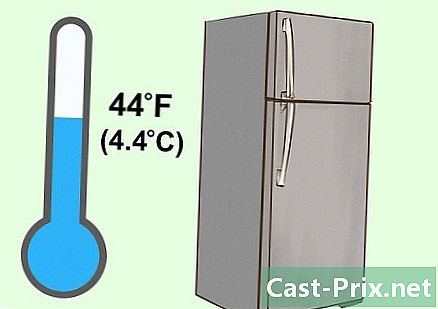Cara menggunakan daftar tunai
Pengarang:
Lewis Jackson
Tarikh Penciptaan:
14 Mungkin 2021
Tarikh Kemas Kini:
14 Mungkin 2024

Kandungan
- peringkat
- Bahagian 1 Laraskan daftar tunai
- Bahagian 2 Membuat jualan
- Bahagian 3 Membetulkan kesilapan
- Bahagian 4 Cetak Laporan Jualan dan Semakan Harian
Daftar tunai digunakan untuk merekodkan pembelian pelanggan dan mengendalikan wang tunai pada siang hari. Peranti ini datang dalam bentuk yang berbeza, termasuk daftar tunai elektronik, daftar tunai "Square" pada komputer tablet (iPad) dan daftar tunai berkomputer. Peranti ini berbeza tetapi prosedurnya serupa.
peringkat
Bahagian 1 Laraskan daftar tunai
-

Pasang daftar tunai anda dan pasangkannya. Letakkan daftar tunai di permukaan yang rata dan keras. Pada umumnya, anda akan memilih kaunter dengan ruang yang cukup untuk membolehkan pelanggan mendepositkan pembelian mereka. Sambungkan kotak terus ke saluran keluar, tanpa menggunakan kord sambungan. -

Masukkan bateri. Bateri ini memaksa memori sandaran bagi daftar tunai sekiranya berlaku rehat dalam bekalan kuasa normal. Bateri perlu dipasang sebelum memprogramkan fungsi daftar tunai. Kupas pelekat dan cari penutup petak bateri. Anda mungkin perlu menggunakan pemutar skru kecil untuk melepaskan penutup ini. Letakkan bateri mengikut arahan pada mesin. Gantikan penutup petak bateri.- Beberapa petak berada di bawah kawasan roll kertas penerimaan.
- Tukar bateri sekali setahun untuk memastikan ia berfungsi dengan baik.
-

Pasang kertas resit. Keluarkan penutup petak kertas dari tiket. Pastikan bahawa akhir gulung kertas adalah lurus untuk menjadikannya lebih mudah untuk dimasukkan ke dalam dulang input. Buka gulung kertas sehingga anda mencapai bahagian atas buku besar dan memasukkannya untuk dapat memotong tiket pelanggan. Tekan kekunci Pendahuluan kertas (FEED), untuk meletakkan mekanisme bergerak dan memajukan kertas. -

Buka kunci laci tunai. Atas alasan keselamatan, ia biasanya dilengkapi dengan sistem penguncian. Jangan kehilangan kunci kepada sistem ini. Anda boleh meninggalkan kunci pada laci apabila ia dibuka kunci, supaya anda dapat dengan mudah mencarinya apabila anda perlu menutup laci tunai. -

Letakkan daftar tunai di jalan raya. Beberapa daftar tunai dilengkapi dengan suis hidup / mati di bahagian belakang atau di sebelahnya. Lain-lain mungkin mempunyai fungsi utama di bahagian atas mesin. Matikan daftar tunai pada atau matikan kunci kepada kedudukan "REG".- Daftar tunai terkini mempunyai fungsi atau kekunci mod bukan kunci fizikal. Tekan kekunci MODE dan tatal ke fungsi rekod (REG).
-

Program daftar tunai anda. Sebagian besar daftar tunai mempunyai kunci lembut untuk menyusun item yang sama ke dalam kategori, jabatan atau jabatan. Jabatan ini juga boleh dikaitkan dengan barang-barang yang boleh dikenakan cukai atau tidak boleh dikenakan cukai. Anda juga boleh menetapkan tarikh dan masa.- Untuk memprogram mesin, tetapkan kekunci mod ke "PRG" atau "P". Anda juga boleh menekan kekunci fungsi PROGRAM. Daftar tunai lain mungkin mempunyai tuil manual di bawah roll kertas, yang boleh diletakkan pada kedudukan program.
- Banyak daftar tunai mempunyai 4 kunci cukai. Cukai jualan boleh diprogramkan untuk mengambil kira beberapa skala, bergantung kepada sama ada skala adalah malar, seperti di sesetengah negara atau berbeza-beza bergantung pada lokasi geografi anda, contohnya cukai seperti "GST", "PST" atau "VAT" ".
- Untuk memprogram fungsi ini, ikut arahan dalam manual teknikal daftar tunai anda.
Bahagian 2 Membuat jualan
-

Masukkan kod keselamatan atau kata laluan anda untuk menggunakan daftar tunai. Penggunaan banyak daftar tunai oleh pengguna memerlukan kemasukan kod tertentu atau kod keselamatan. Kod pengguna berguna kerana ia membantu untuk memberikan setiap jualan kepada pekerja tertentu. Ini memudahkan untuk menjejaki jualan dan membetulkan kesilapan.- Jika anda bekerja di sebuah restoran, anda mungkin perlu memasukkan kod anda dan bilangan meja dan bilangan pelanggan yang anda layani.
- Untuk menggunakan daftar tunai baru-baru ini, seperti daftar tunai "skrin sentuh" Square (iPad), anda mungkin dikehendaki untuk log masuk ke alamat e-mel dan masukkan kata laluan.
-

Masukkan jumlah produk pertama. Gunakan pad kekunci untuk memasukkan harga tepat item tersebut. Anda tidak perlu menambah pemisah perpuluhan, kerana daftar tunai secara automatik mengambilnya.- Beberapa daftar tunai dilengkapi dengan digitizer, yang menjimatkan anda daripada menaip harga produk. Pengimejan akan membaca kod bar dan memasukkan data produk secara automatik ke dalam sistem. Dalam kes ini, anda tidak perlu menekan butang jabatan kemudian.
-

Tekan kekunci jabatan. Pada kebanyakan daftar tunai, selepas memasukkan harga, anda mesti menekan kunci jabatan, yang memberikan kategori kepada produk yang dijual, sebagai contoh, pakaian, makanan, dll.- Kunci jabatan boleh diprogramkan untuk memasukkan cukai. Periksa manual teknikal juruwang anda untuk mendapatkan arahan mengenai cara memprogram jadual cukai yang sesuai dengan kunci yang berlainan.
- Untuk mencetak tiket pelanggan, tekan anak panah atau kekunci Pendahuluan kertas (FEED) untuk menatal kertas ke atas untuk membaca jumlah yang mensimulasikan pada tiket.
- Harga setiap produk yang anda taip akan ditambah kepada jumlah yang berjalan, yang biasanya dipaparkan pada skrin atau pada pembaca daftar tunai.
-

Tambah diskaun harga produk. Sekiranya produk dijual, jangan lupa untuk memasukkan diskaun. Masukkan harga item, tekan kekunci jabatan, masukkan peratusan diskaun, misalnya 15 untuk diskaun 15%, dan kemudian tekan kekunci peratus (%). Kekunci ini biasanya berada di sebelah kiri pad kekunci. -

Taipkan harga baki item. Gunakan kekunci angka untuk memasukkan harga yang tepat dari baki item. Pastikan untuk menekan kekunci jabatan untuk setiap produk apabila memasuki.- Jika anda mempunyai beberapa item yang sama, masukkan bilangan item, kemudian tekan kekunci QTY (kuantiti), kemudian taipkan harga satu item, kemudian nombor jabatan. Sebagai contoh, jika anda mempunyai 2 buku dengan harga unit € 6.99, anda boleh melakukan perkara berikut: pertama tekan 2, kemudian "QTY". Akhir sekali, taipkan harga (6.99) dan tekan kekunci jabatan.
-
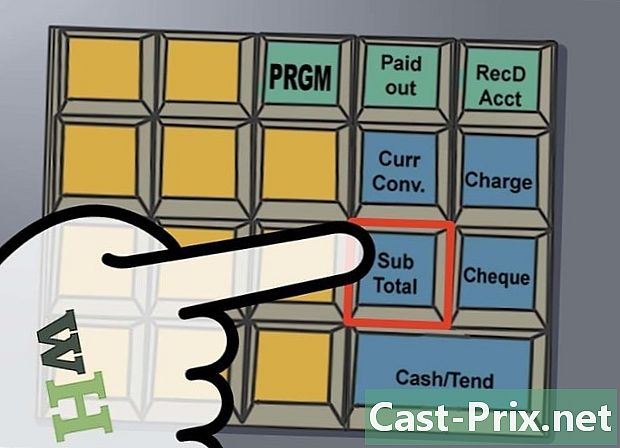
Tekan kekunci sub-total. Kunci ini akan memberi jumlah harga barangan berdaftar. Ia akan menambah cukai yang telah diprogramkan untuk setiap kunci jabatan. -

Tentukan kaedah pembayaran pelanggan. Pelanggan boleh membayar dengan tunai, kad kredit atau cek. Anda juga boleh menerima sijil hadiah atau baucer, yang paling sering dirawat sebagai wang tunai.- Bayaran tunai: ketik jumlah pelanggan yang memberi anda, kemudian tekan kekunci tunai (CASH / AMT TND). Ini biasanya merupakan butang terbesar yang terletak di bahagian bawah sebelah kanan pad kekunci daftar tunai. Banyak daftar tunai akan memberi anda jumlah untuk kembali kepada pelanggan. Ada yang tidak mempunyai fungsi ini. Dalam kes ini, anda mesti mengira jumlah ini secara mental. Setelah laci tunai dibuka, letakkan wang tunai atau baucar hadiah di dalam laci dan ambil jumlah yang diperlukan untuk membuat perubahan.
- Pembayaran melalui kad kredit: tekan kekunci peta (CREDIT atau CR pada papan kekunci Anglo-Saxon) dan gunakan pembaca kad kredit untuk meneruskan pembayaran.
- Pembayaran melalui cek: taip jumlah yang tepat, tekan kekunci daftar (CHECK atau CK), kemudian masukkan cek di dalam laci tunai.
- Jika anda tidak membuat jualan, anda boleh membuka laci tunai dengan menekan kekunci. NS (NO JUAL) Fungsi ini hanya boleh digunakan oleh pengurus. Ia juga memerlukan penggunaan kunci untuk meletakkan daftar tunai dalam mod yang sesuai untuk membuat pendaftaran tanpa jualan.
-

Tutup laci tunai. Sentiasa tutup laci tunai sebaik sahaja berakhirnya transaksi. Dengan berbuat demikian, anda akan mengelakkan risiko kecurian.- Pada penghujung hari, kosong atau keluarkan laci tunai dan letakkan di tempat yang selamat.
Bahagian 3 Membetulkan kesilapan
-
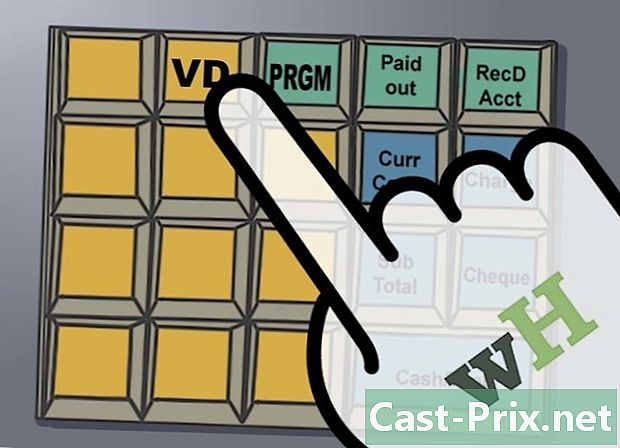
Batalkan jualan. Jika anda tersilap memasukkan harga yang salah untuk item, atau jika pelanggan memutuskan untuk berhenti membeli produk sebaik sahaja anda memasukkan harga, anda mungkin perlu membatalkan transaksi tersebut. Operasi ini akan menolak harga item subtotal.- Masukkan jumlah, tekan kekunci jabatan, tekan kekunci pembatalan (VOID atau VD) untuk membatalkan kemasukan dan tolak jumlah keseluruhan. Anda mesti membatalkan penjualan produk sebelum memasuki harga item lain. Jika tidak, anda perlu terlebih dahulu mengira subtotal semua item, tekan kekunci pembatalan, masukkan jumlah sebenar yang anda keliru dimasukkan, dan tekan kekunci jabatan. Operasi ini akan menolak jumlah yang dipersoalkan dari subtotal.
- Jika anda perlu membatalkan penjualan berbilang produk, teruskan produk mengikut produk.
-
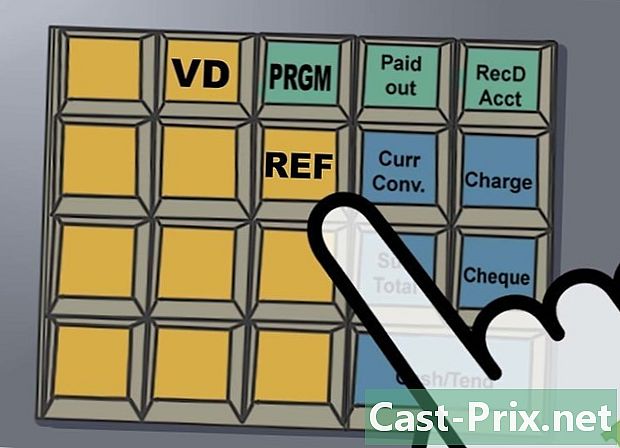
Bayar jualan. Sekiranya pelanggan mengembalikan item, perlu mengambil kira dalam mengira resipi hari itu, sebelum membayar pelanggan. Untuk tujuan ini, tekan kekunci REF, taip jumlah pengembalian yang tepat dan tekan kekunci jabatan sepadan dengan item yang dipersoalkan. Tekan kekunci sub-total, kemudian di luar tunai (CASH / AMT TND). Laci tunai akan dibuka dan anda akan dapat mengembalikan pelanggan.- Sesetengah kunci dan ciri seperti bayaran balik boleh dilindungi dan hanya boleh diakses oleh pengurus. Ia perlu bahawa ia menggunakan kunci untuk menukar fungsi peranti, untuk membuat pembatalan atau bayaran balik.
- Semak dengan penyelia anda untuk prosedur yang betul untuk mengendalikan pulangan dan pengembalian item.
-

Hentikan isyarat ralat. Beberapa daftar tunai boleh mengeluarkan ralat bunyi atau isyarat, jika anda membuat kesilapan dengan menekan kekunci atau jika anda membuat kombinasi yang salah. Untuk menghentikan bunyi ralat, tekan kekunci C (CLEAR). -

Padam nombor yang telah dimasukkan dengan betul. Jika anda membuat ralat kemasukan tanpa menekan kekunci jabatan, anda masih boleh menangkap diri dengan menekan kekunci. C (CLEAR) untuk membatalkan kemasukan. Sekiranya anda telah menekan butang jabatan, anda perlu membatalkan urus niaga tersebut.
Bahagian 4 Cetak Laporan Jualan dan Semakan Harian
-

Baca jumlah terkumpul sepanjang hari. Sesetengah pengurus mahu menyemak jumlah jualan secara berkala sepanjang hari. Untuk membaca jumlah terkumpul, tetapkan kekunci mod ke kedudukan "X" atau tekan kekunci mod dan tatal ke pilihan "X". Tekan kekunci tunai (CASH / AMT TND) dan jumlah jualan harian akan mensimulasikan pada tiket.- Adalah penting untuk diingat bahawa mod "X" membolehkan anda membaca jumlah keseluruhan, manakala mod "Z" digunakan untuk menetapkan semula jumlah harian.
-

Cetak laporan jualan harian. Sekurang-kurangnya, laporan ini akan memberitahu anda jumlah jualan yang dibuat pada siang hari. Banyak daftar tunai juga menyediakan rekod jualan setiap jam, jualan jabatan, jualan setiap pekerja, dan kenyataan lain. Untuk mencetak penyataan ini, cukup tekan kekunci MODE dan tatal ke fungsi "Z" atau gerakkan kekunci fungsi ke kedudukan "Z".- Ingatlah bahawa dengan mencetak pernyataan "Z", anda berjumlah total jumlah tunai.
-
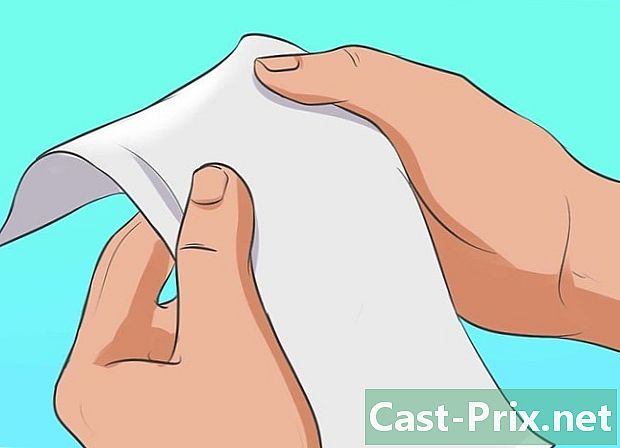
Ambil stok tunai. Selepas memperoleh penyata jualan harian, hitungkan wang dalam laci tunai. Sekiranya anda mempunyai resit kad kredit atau kad kredit, tambahkannya kepada jumlah keseluruhan. Majoriti pembaca kad kredit dapat memperoleh rekod harian jualan. Dengan cara ini, anda boleh dengan mudah menyatukan jumlah jualan harian anda. Kurangkan jumlah aliran tunai, yang merupakan jumlah permulaan yang anda miliki sebelum operasi pertama hari itu.- Masukkan semua wang tunai, resit kad kredit dan cek dalam beg deposit dan berikan kepada bank anda.
- Simpan buku perakaunan untuk merekodkan wang tunai dan pembayaran melalui kad kredit atau cek. Ini akan memudahkan anda untuk mengetahui perkembangan terkini dengan semua perakaunan anda.
- Letakkan semula daftar tunai di dalam laci tunai, dengan menjangkakan hari perniagaan akan datang. Pastikan anda menyimpan wang anda di tempat yang selamat semasa waktu perniagaan.